[2015.09.22~ by Mr.Madam]
이번에는 사용하던~ OS용 디스크가 문제가 발생해서... 디스크를 교체해야 할 경우를 예상해서.
보관중인 기존 vhd파일을~ 새 외장 디스크로 옮겨서~ 부팅을 시도해 보도록 하겠습니다^^.
(*즉, 윈도우 직접설치방식에서 다른 디스크에 복원툴로 복원 또는 마이그레이션 과정으로 보면 좋을 듯 싶습니다)
ㅁ 들어가기 전에~~
현재,, 끝장나게~ 외장 SSD로.. USB3.0포트에서 진행하고 있습니다. Why??
- 현재, 테스트중임으로 메인컴 OS를 손댈수가 없는 상황입니다^^. (때??가되면~ 그때??)
- USB포트의 강점은,, SSD교체시. 컴케이스를 열 필요가 없고,, 연결이 편하고, 시간도 절약되고 부담이 없습니다.
(USB3.0에서 진행한 후.. 사타3포트에 연결하면.. 그냥 잘됩니다^^)
- 무엇보다,, USB3.0 네이티브 포트및 외장기기가 UASP기능 지원시 사타나 체감 속도가 비슷합니다.
- 이후 USB3.1이 보편화되면~ 사타3보다 빠르고,, 이후 대응이 수월할거 같습니다~~^^..
[진행절차]
* 외장SSD의 Win10.vhd, Win10_chd.vhd, Win10_chd2.vhd파일이.. 다른 디스크(M550 256G)에 보관되어있습니다.
- WinPE로 부팅
- MX100을 부팅가능 디스크로 만들기
- 기존 백업된 .vhd파일을 MX100에 파일복사
- 복사한 vhd파일을 해당 디스크 MX100에 bcd등록
- 재부팅
1. 준 비
~> 현재, 샌디스크 SSD PLUS(USB3.0 INEO케이블)로 VHD 테스트를 진행중입니다.
(Win10.vhd(부모), Win10_chd.vhd(자식), Win10_chd2.vhd(자식) 3개 파일이 M500 디스크에 보관되어 있습니다.)
~> MX100 256G(USB3.0 K5 외장케이스)로 .vhd파을 복사해서 부팅을 시도해 보겠습니다.
(SSD PLUS 120G에서 직접복사해도 되지만,, 이번에는 M550에 보관중인 .vhd로 진행 해 봤습니다)

~> 이전게시글에서의... 현재 .vhd 멀티부팅 화면입니다^^.
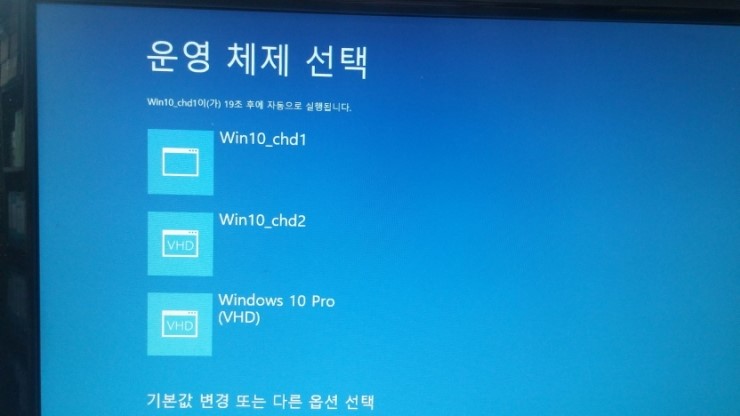
2. WinPE 부팅 및 디스크구성
~> M550(F:)에는 .vhd파일이 백업되어 있으면, 외장 SSD MX100 256G(H:) 드라이브로 할당되어 있습니다.
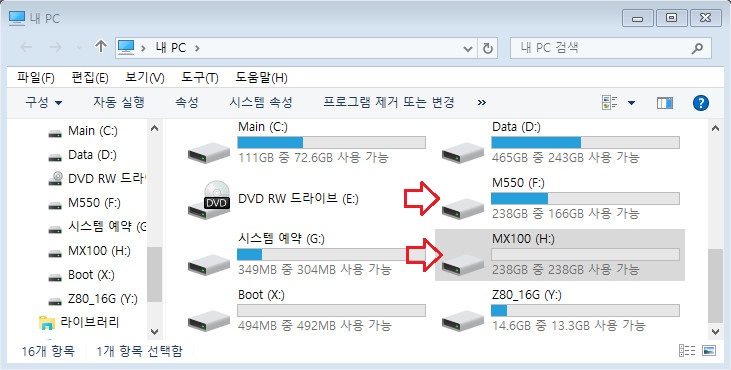
3. 부팅가능 디스크 만들기
~> .vhd파일 복사전에... 새 외장 SSD MX100(H:)를 diskpart 명령으로 부팅가능 디스크로 만듭니다.
~> 암흑의창(CDM)을 관리자권한으로 실행합니다. (* 저는 명령프로프트창을 암흑의창으로 부릅니다ㅠㅠ)
* 간혹, diskpart명령 후에 내PC를 보면.. 해당 디스크가 안보일 수 있습니다.
디스크관리자에서 문자열을 지정해 주면 됩니다^^.
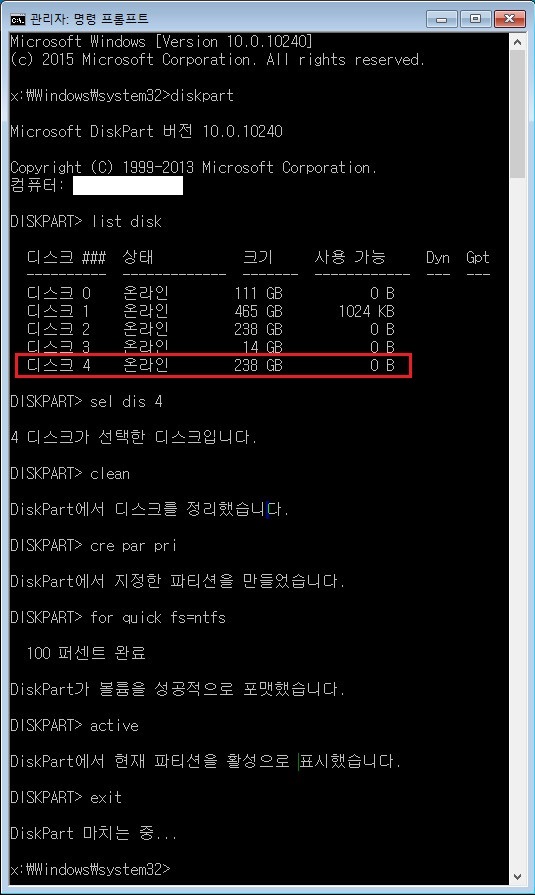
4. VHD 파일 복사
~> M550에 보관중인~ .vhd 파일을 3개(부모1,자식2)를 모두 복사해 줍니다.
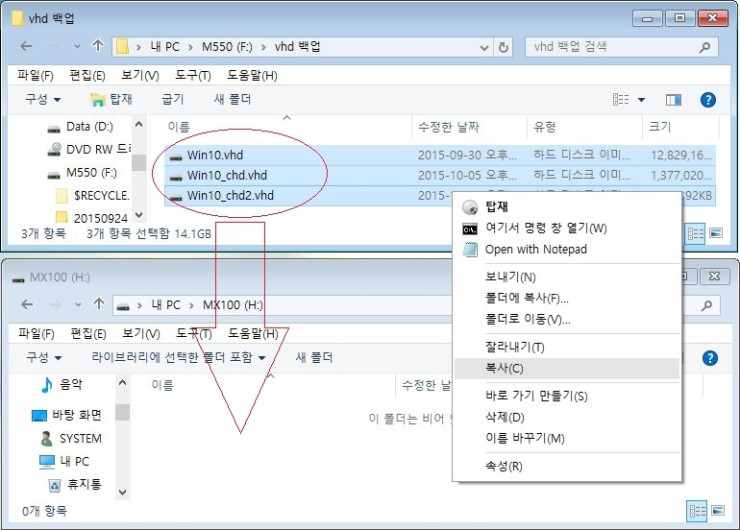
6. BCD등록
~> 먼저.. 복사된 .vhd파일에서 마우스 우클릭 후 탑제를 클릭해 줍니다... Win10(i) 드라이브로 마운트 되네요^^.
(혹시나, 나머지 2개도 j:, k: 드라이브로 탑제(마운트) 시도를 하니 에러가 나네요.. 하나 하나 진행해야 겠습니다ㅠㅠ)
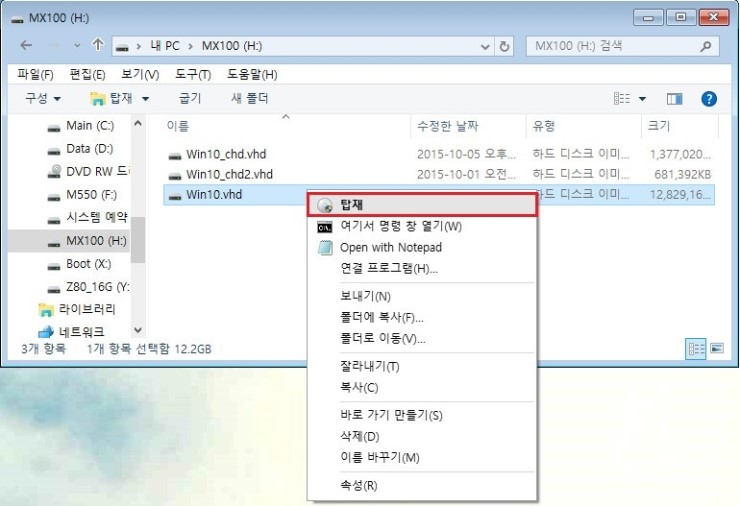
~> Win10(i:) 드라이브로 마운드었습니다.
~> bcdboot 명령으로 i:드라이브의 .vhd파일을~ 부팅할 MX100(h:) 디스크에 등록해 줍니다.
* Win10(i)에서 우클릭 후 꺼내기 한후~~ Win10_chd.vhd, Win10_chd2.vhd도 탑제 한 후 탑제, 또 꺼내기 후 탑제를 반복하면서~
자식.vhd 두개 모두 H: 디스크에 등록해 줍니다.
(그래서.. 암흑의창에 bcdboot 명령이 3번 들어 가있습니다^^)
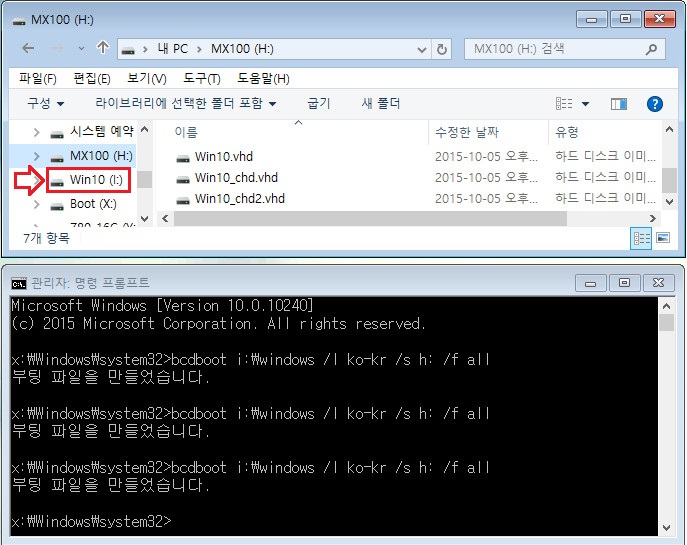
7. 재부팅~~ 성공^^..
~> bcdboot 명령 후 재부팅하니... 아래 처럼.. 멀티부팅 화면이 나오는 군요^^.
bcdboot 명령 순서대로 제일먼저 한게 제일 아래에, 나중에 한개 위에 위치합니다.
~> 이전 게시글에서 처럼,, bootice툴을 이용해서~ 멀티 부팅순서와 부팅 네임을 바꿔주면 될 거 같습니다~~ 끝!! ㅎㅎ
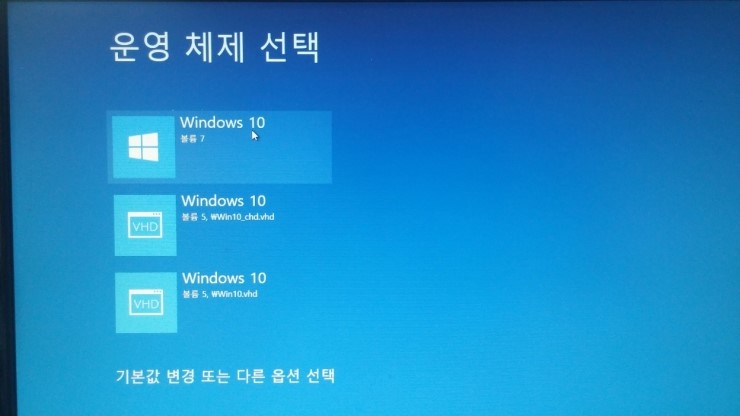
하수족~~ 여기까지 온것만 해도~ 신통방통 합니다!!
이상으로 VHD파일을 다른 외장 디스크에 복사 후 부팅을 진행해 봤습니다^^.
■■ VHD 처음도전기 - 진행 목차 ■■
0. WinPE 만들기
[Link] realitreviews.tistory.com/149
1. WinNtSetup툴로 - 외장SSD에 윈10설치하기 ① 직접설치방식
[Link] realitreviews.tistory.com/150
2. WinNtSetup툴로 - 외장SSD에 윈10설치하기 ② VHD 설치방식
[Link] realitreviews.tistory.com/151
3. 외장SSD에 VHD방식 윈10설치하기 ③ 자식 vhd 만들기 및 멀티부팅하기
[Link] realitreviews.tistory.com/152
4. 외장SSD에 VHD방식 윈10설치하기 ④ Bootice툴로 자식 vhd 추가 및 멀티부팅순서 바꿔주기
[Link] realitreviews.tistory.com/153
5. 외장SSD에 VHD방식 윈10설치하기 ⑤ 다른 디스크로 마이그레이션하기??
[Link] realitreviews.tistory.com/154
6. 외장SSD에 VHD방식 윈10설치하기 ⑥ VHD 디스크 크기 늘리기
[Link] realitreviews.tistory.com/155
7. 외장SSD에 VHD방식 윈10설치하기 ⑦ UEFI방식으로 설치하기
[Link] realitreviews.tistory.com/156
8. VHD응용 ⑧ 기존 윈8.1 시스템 이미지 백업 및 VHD로 부팅하기
[8.1 시스템이미지백업하기] realitreviews.tistory.com/157
[8.2 시스템이미지백업.vhdx 파일로 부팅하기] realitreviews.tistory.com/158
[8.3 vhdx 동적확장 최대용량 축소하기] realitreviews.tistory.com/159
'SW Storys > VHD, VM 이야기' 카테고리의 다른 글
| VHD처음도전기 : 외장SSD에 VHD방식 윈10설치하기 ⑦ UEFI방식으로 설치하기 (0) | 2020.08.16 |
|---|---|
| VHD처음도전기 : 외장SSD에 VHD방식 윈10 설치하기 ⑥ vhd파일 디스크 용량 늘리기^^. (0) | 2020.08.16 |
| VHD처음도전기 : 외장SSD에 VHD방식 윈10설치하기 ④ bootice툴로 자식vhd추가 후 멀티부팅순서 바꿔주기^^. (1) | 2020.08.16 |
| VHD처음도전기 : 외장SSD에 VHD방식 윈10설치하기 ③ 자식 vhd 만들기 및 멀티부팅하기^^ (2) | 2020.08.16 |
| VHD처음도전기 : WinNtSetup툴로 - 외장SSD에 윈10설치하기 ② VHD설치방식 (2) | 2020.08.16 |



